Cómo crear alias de correo electrónico en Outlook, Yahoo Mail y Gmail
El uso de nuestras direcciones de correo electrónico en cualquier lugar no puede usarse en su contra en ningún momento. Es por eso que los servicios de correo electrónico como Outlook, Yahoo Mail y Gmail ofrecen la posibilidad de crear un alias para administrar fácilmente los boletines y otras suscripciones sin revelar su ID original.
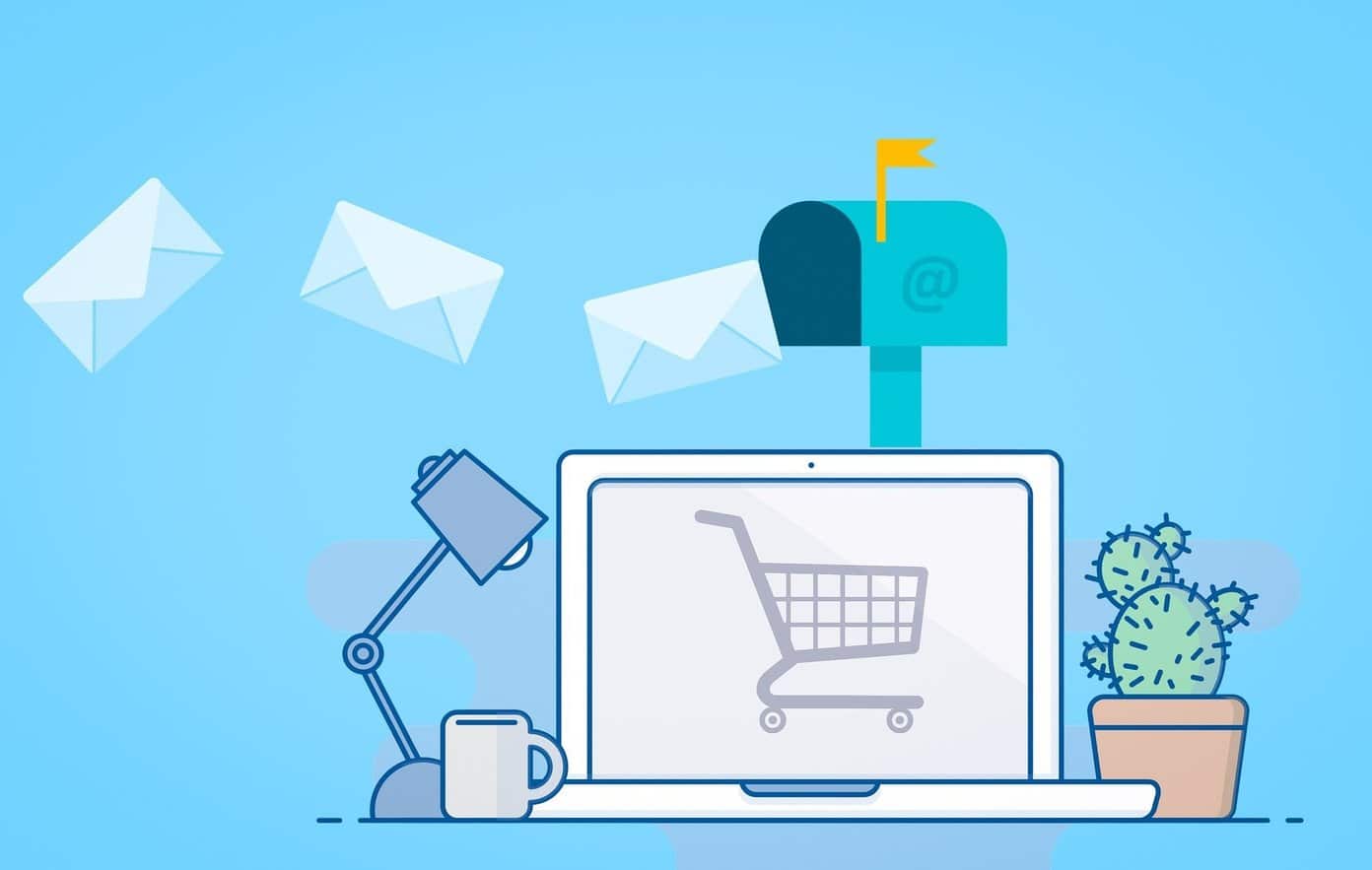
A partir de 2020, la estimación el número de usuarios de correo electrónico fue de 3.900 millones. Sin embargo, esto significa que el usuario de correo electrónico promedio está expuesto al correo no deseado todos los días. Una de las mejores formas de administrar estos correos electrónicos es crear alias de correo electrónico.
Los alias de correo electrónico son direcciones de correo electrónico desechables. Ayudan a agregar una capa adicional de privacidad a su cuenta de correo electrónico. También puede usarlos para suscribirse a boletines o sitios web de cuya integridad no está seguro. Así es como funciona en los servicios de correo electrónico populares:
Cómo crear un alias de correo electrónico en Outlook
Outlook permite a los usuarios crear un alias para una cuenta de correo electrónico existente. De esa forma, los usuarios pueden enviar y recibir correos electrónicos a través del alias. Puede hacer esto sin cambiar de cuenta o usar múltiples correos electrónicos. Para crear un alias de correo electrónico en Outlook, siga los pasos a continuación:
Paso 1: Visite Agregar alias. Si se le solicita, inicie sesión en su cuenta de Microsoft.
Lee También No molestar vs Modo silencioso vs Modo avión en Android: conozca la diferencia
No molestar vs Modo silencioso vs Modo avión en Android: conozca la diferencia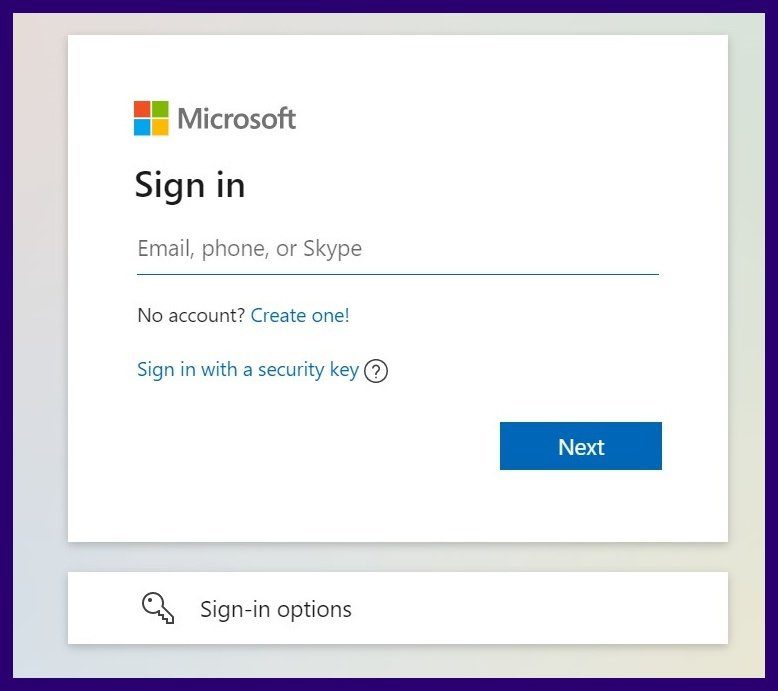
2do paso: En la nueva página llamada Agregar alias, puede:
- Cree una nueva dirección de correo electrónico y agréguela como alias; Dónde
- Agregue una dirección de correo electrónico existente como un alias de cuenta de Microsoft.

Paso 3: Haga clic en Agregar alias para guardar los cambios.
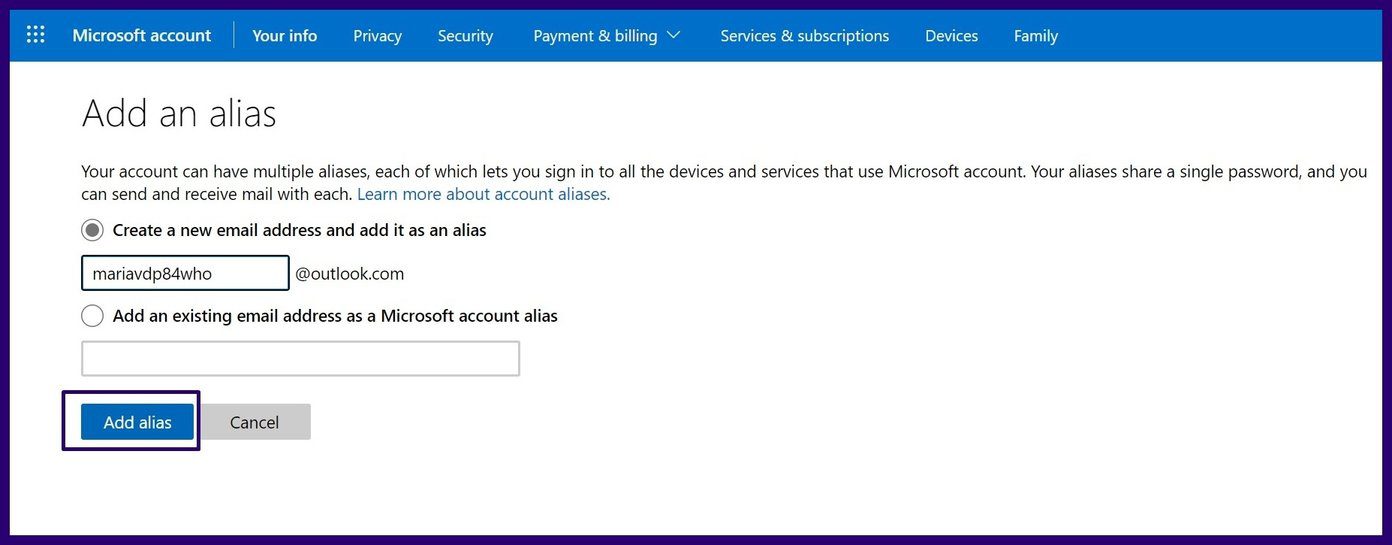
Eso es todo lo que necesita hacer, pero hay algunas cosas que debe tener en cuenta:
- No puede agregar una dirección preexistente que ya esté asociada con una cuenta profesional o educativa.
- El alias solo puede contener números, letras, guiones bajos, guiones o puntos. No se pueden utilizar caracteres especiales ni espacios.
- No puede usar un alias vinculado a otra cuenta de Microsoft.
Cómo crear un alias de correo electrónico en Yahoo Mail
En Yahoo Mail, hay dos formas de crear alias de correo electrónico. Entienden:
Agregar una dirección de correo electrónico de solo envío
Al hacer esto, puede enviar mensajes sin dejar rastros de su cuenta original. Sin embargo, los usuarios están limitados a solo 10 direcciones de correo electrónico de solo envío. Para configurar una dirección de correo electrónico de solo envío, siga estos pasos:
Paso 1: Vaya a su página de correo electrónico de Yahoo.
Lee También Las 3 mejores barras de sonido económicas con compatibilidad con el Asistente de Google incorporado
Las 3 mejores barras de sonido económicas con compatibilidad con el Asistente de Google incorporado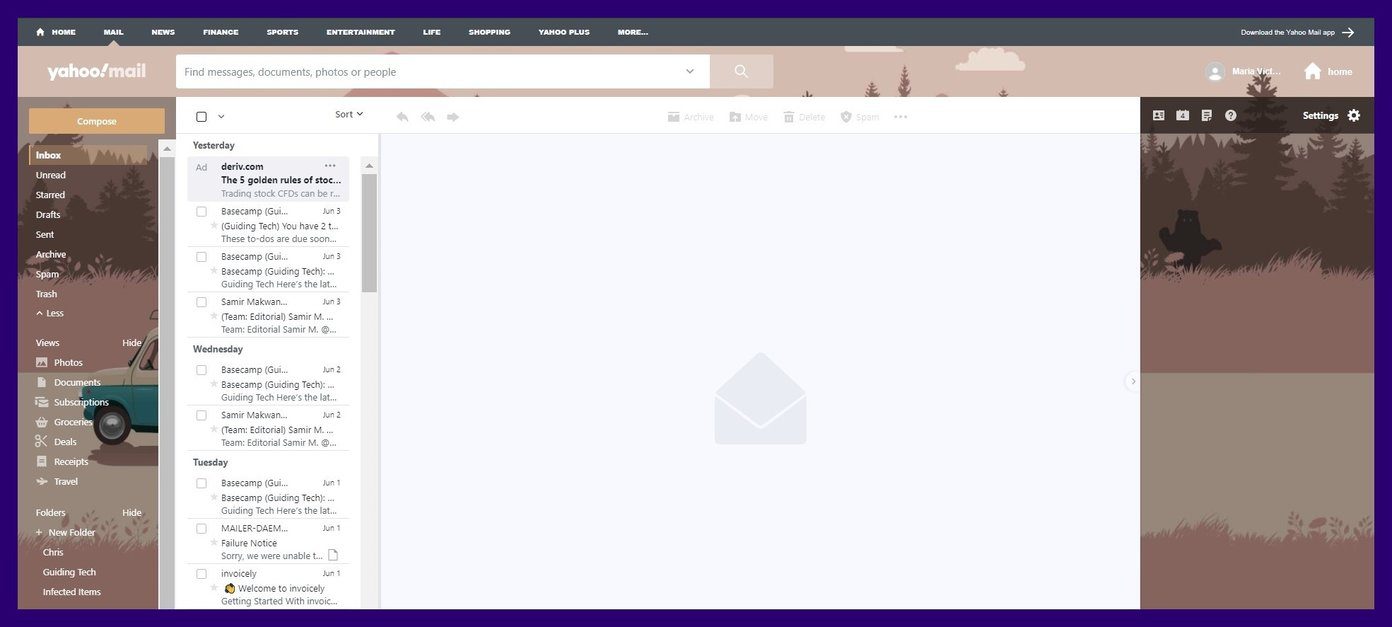
2do paso: A la derecha de su página de correo electrónico, haga clic en Configuración.
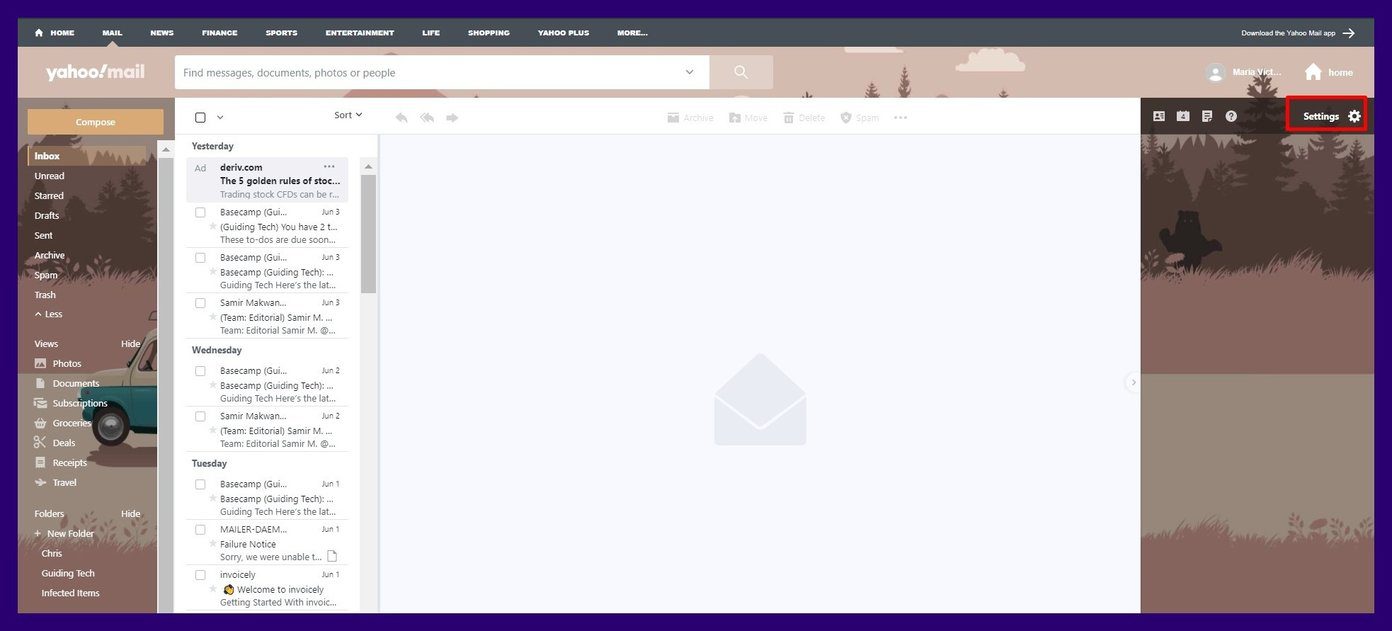
Paso 3: En la parte inferior de la barra de configuración, haga clic en Más configuraciones, que tiene una elipse (...) al lado.
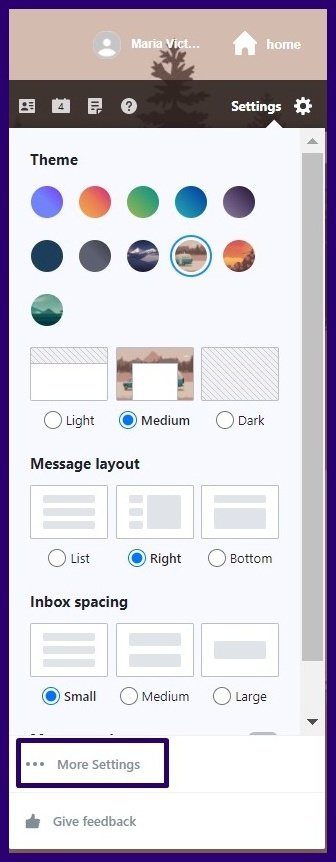
Paso 4: Debería aparecer una nueva ventana con más opciones de configuración. Haz clic en Buzones.
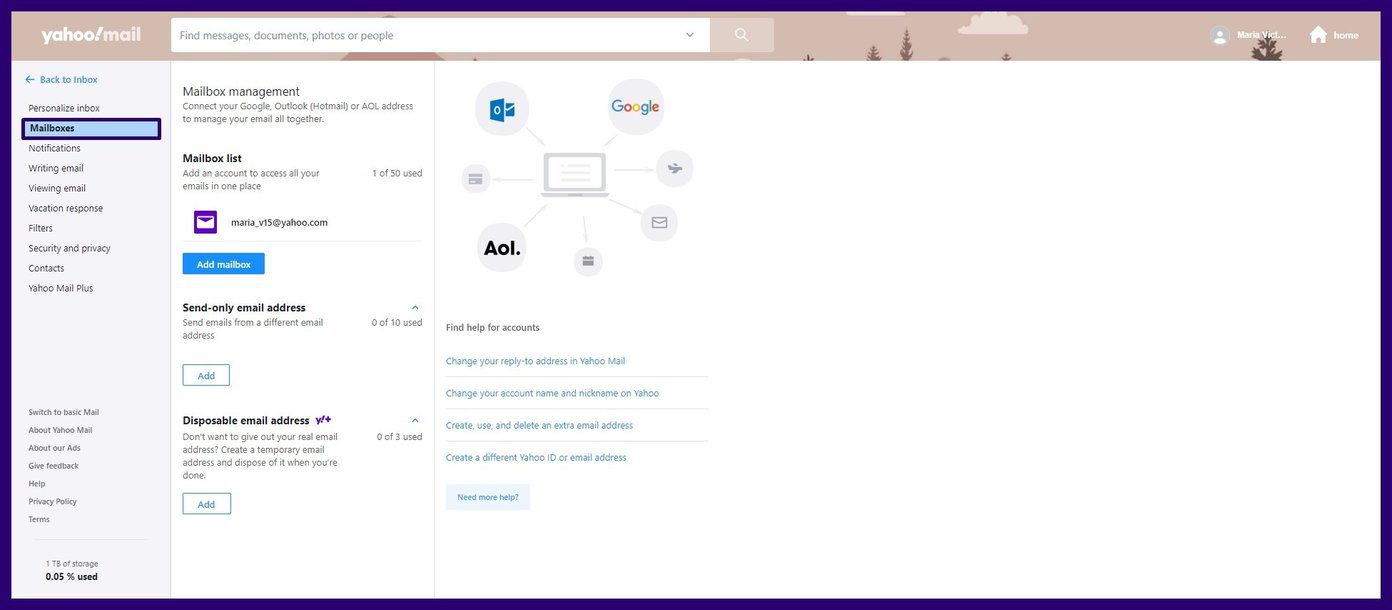
Paso 5: En el menú titulado Solo dirección de correo electrónico, haga clic en Agregar.
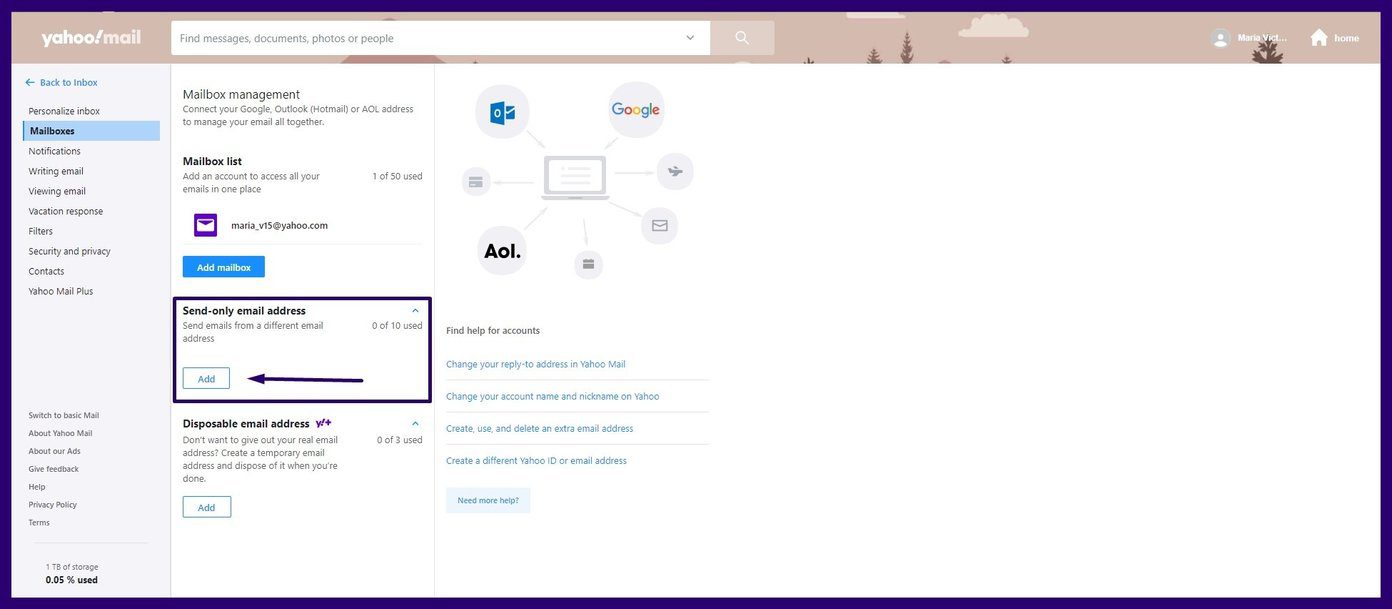
Paso 6: Ingrese el nombre de su dirección de correo electrónico de solo envío y haga clic en Siguiente.
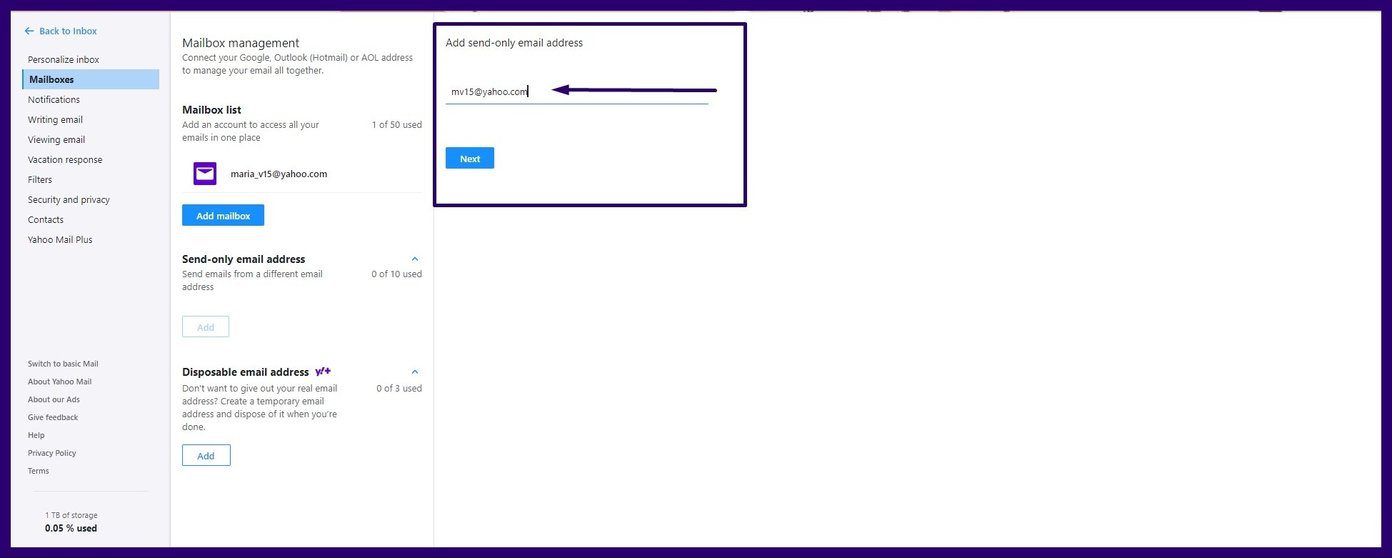
Paso 7: Haga clic en Verificar para configurar.
Lee También Las 8 mejores formas de corregir el error de certificación de seguridad de Google Chrome
Las 8 mejores formas de corregir el error de certificación de seguridad de Google Chrome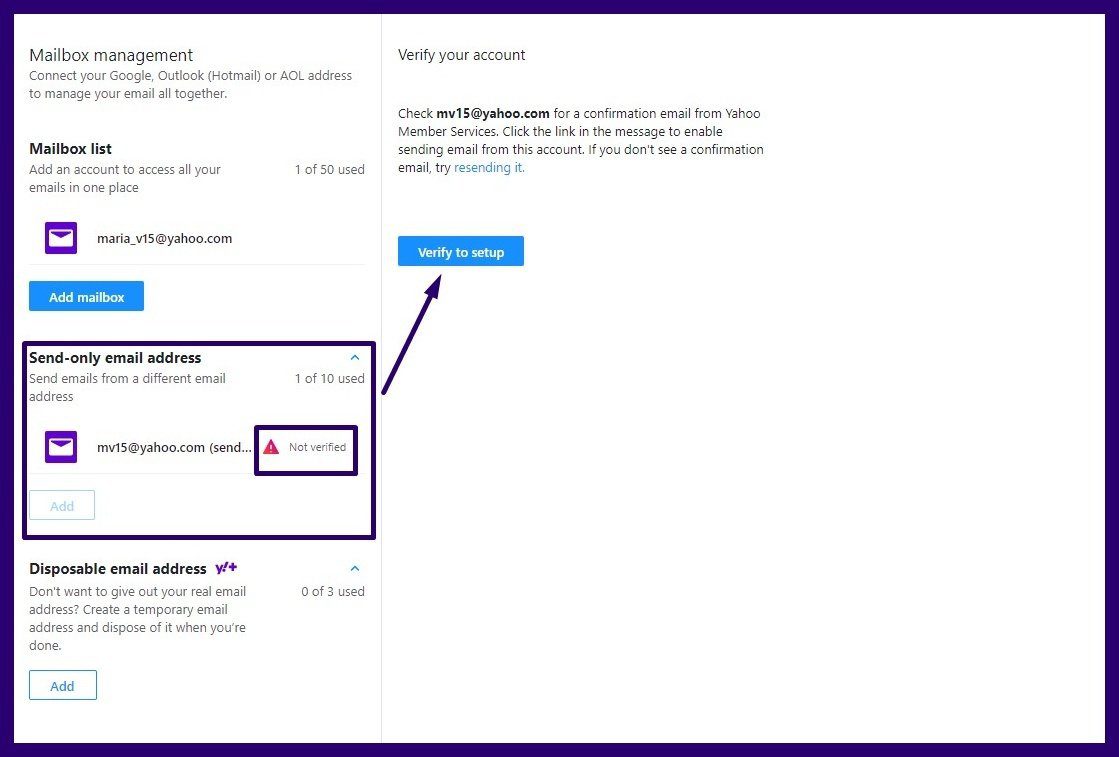
Creación de una dirección de correo electrónico desechable
Para los usuarios gratuitos de Yahoo Mail, puede crear 3 direcciones de correo electrónico desechables. Sin embargo, para los suscriptores de Yahoo Mail Plus, el límite puede rondar las 500 direcciones de correo electrónico desechables. Estos son los pasos para crear una dirección de correo electrónico desechable:
Paso 1: Ve a tu página de correo electrónico de Yahoo.
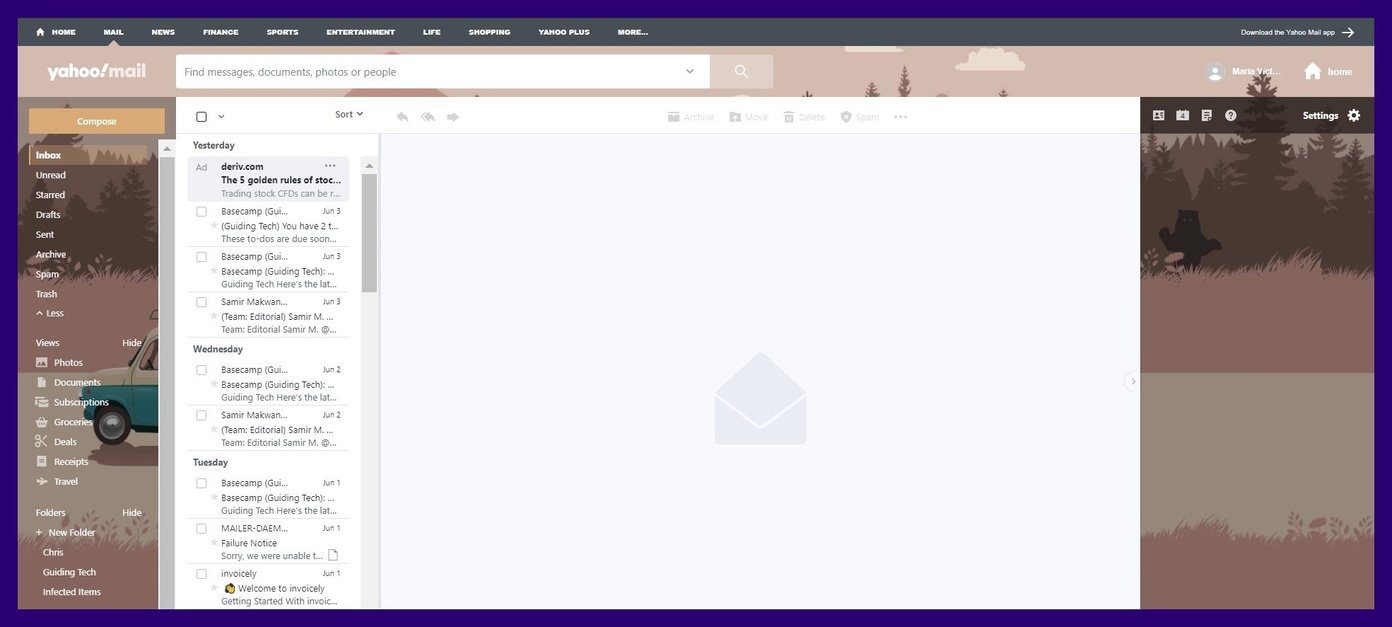
2do paso: A la derecha de su página de correo electrónico, haga clic en Configuración.
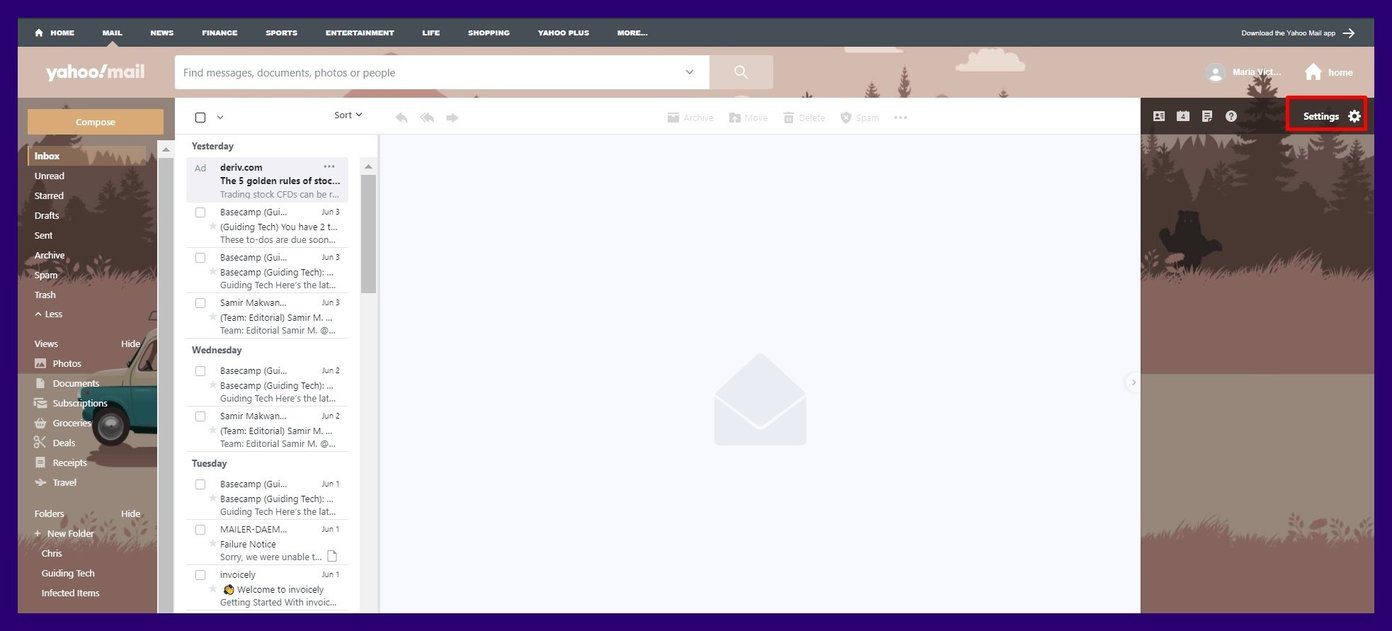
Paso 3: En la parte inferior de la barra de configuración, haga clic en Más configuraciones, que tiene una elipse (...) al lado.
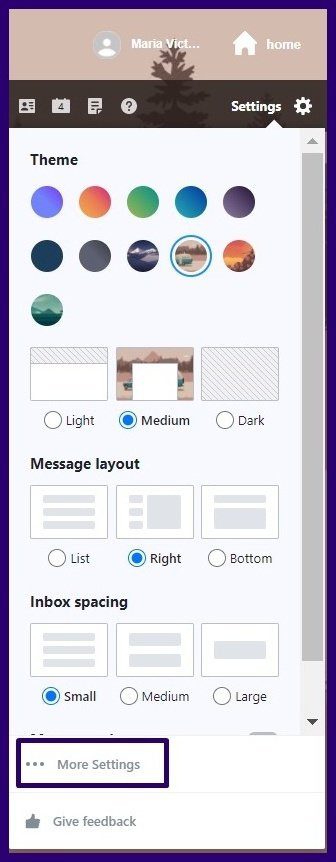
Paso 4: Debería aparecer una nueva ventana con más opciones de configuración. Haz clic en Buzones.
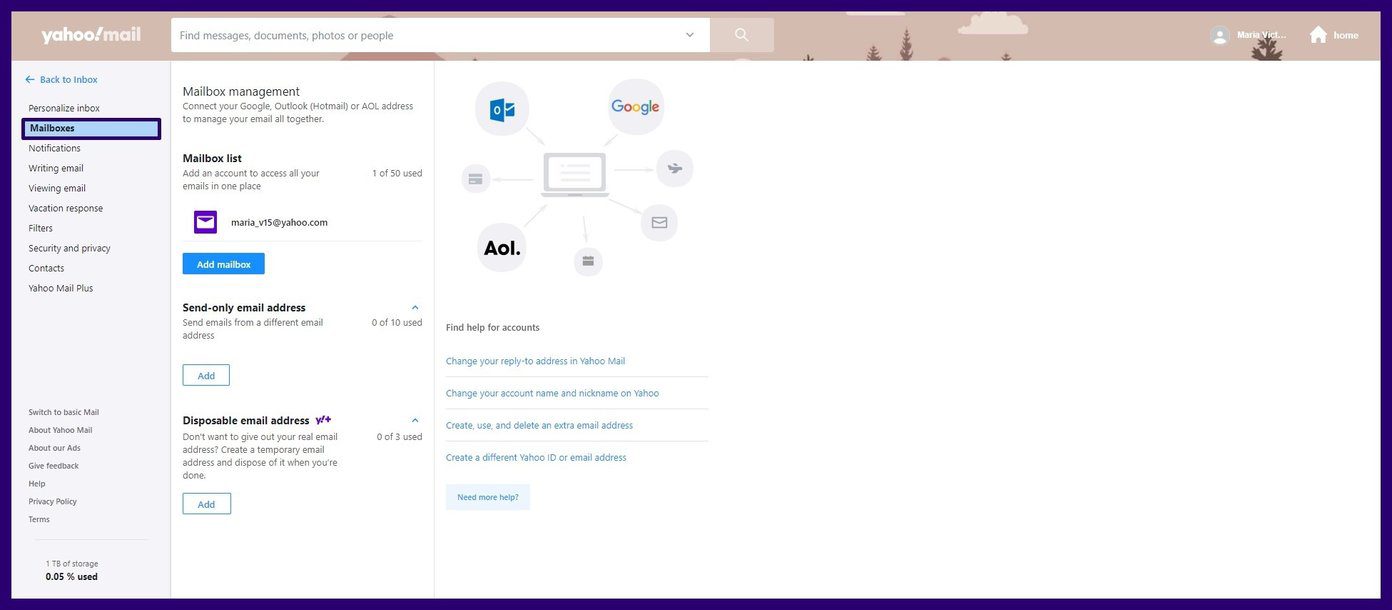
Paso 5: En el menú titulado Dirección de correo electrónico desechable, haga clic en Agregar.
Lee También Apple Notes vs Google Keep: Comparación de aplicaciones de iOS Note
Apple Notes vs Google Keep: Comparación de aplicaciones de iOS Note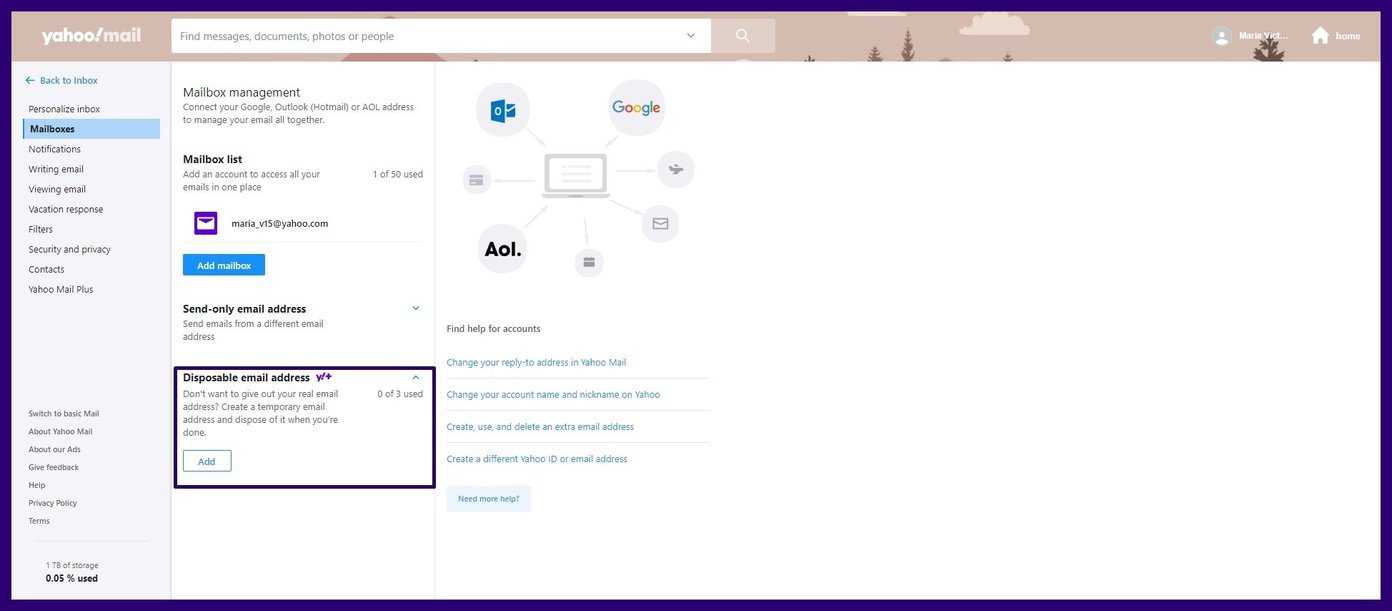
Paso 6: Ingrese el apodo de su dirección de correo electrónico desechable y haga clic en Siguiente.
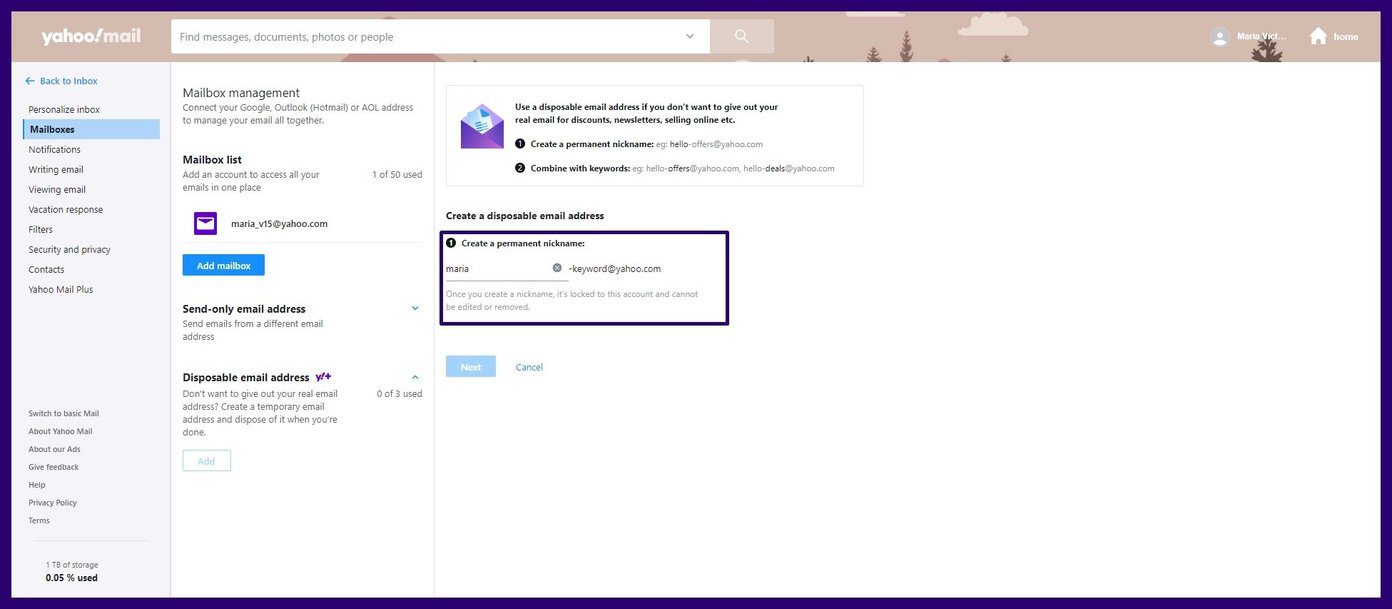
Paso 7: Haga clic en Confirmar en la ventana emergente.
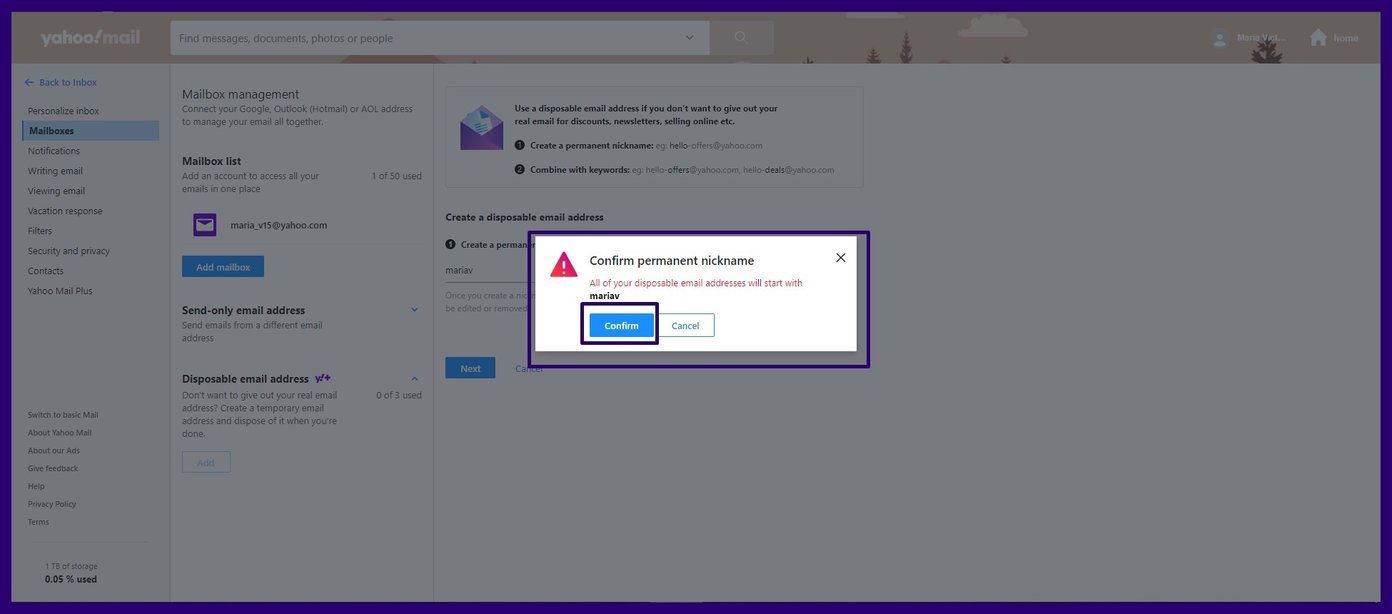
Paso 8: Incluya una palabra clave, un nombre para mostrar y una descripción para la dirección de correo electrónico.
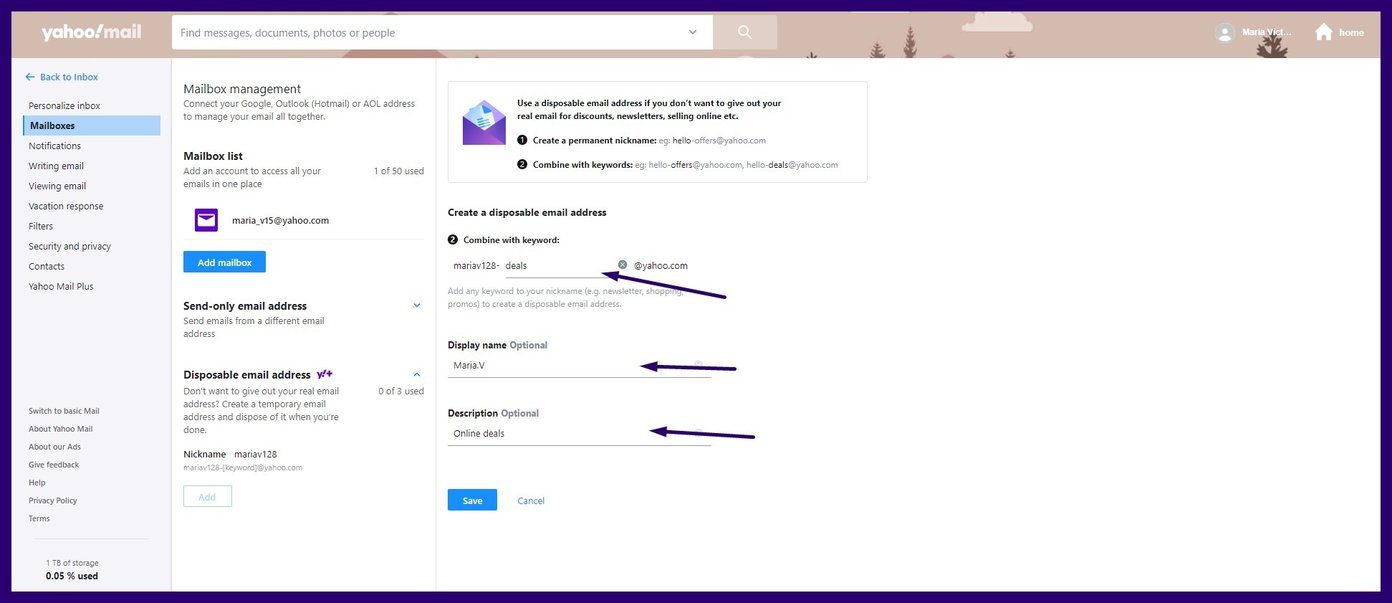
Paso 9: Clic en Guardar.
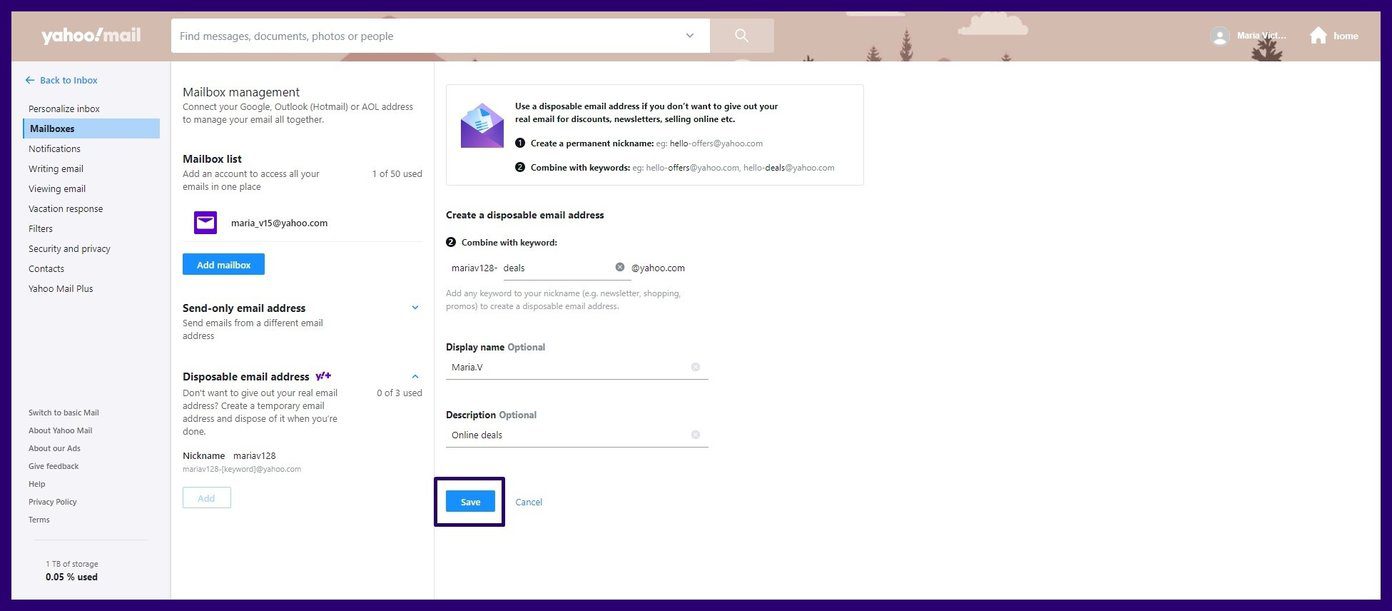
Cómo crear un alias de correo electrónico en Gmail
A diferencia de Yahoo Mail y Outlook, Gmail no ofrece la posibilidad de crear direcciones de correo electrónico desechables. Sin embargo, puede crear direcciones de correo electrónico personalizadas que le permitan rastrear la fuente del spam. Vea cómo funciona:
Paso 1: Al suscribirse a un sitio web o boletín, puede crear un alias:
Lee También Cómo limpiar el disco de memoria virtual en Photoshop CC 2019 en Windows 10
Cómo limpiar el disco de memoria virtual en Photoshop CC 2019 en Windows 10- Agregue un signo más (+) al final de su dirección de correo electrónico e incluya cualquier texto después, por ejemplo, [email protected];
- Incluya un punto (.) en cualquier parte de su dirección de correo electrónico: [email protected]
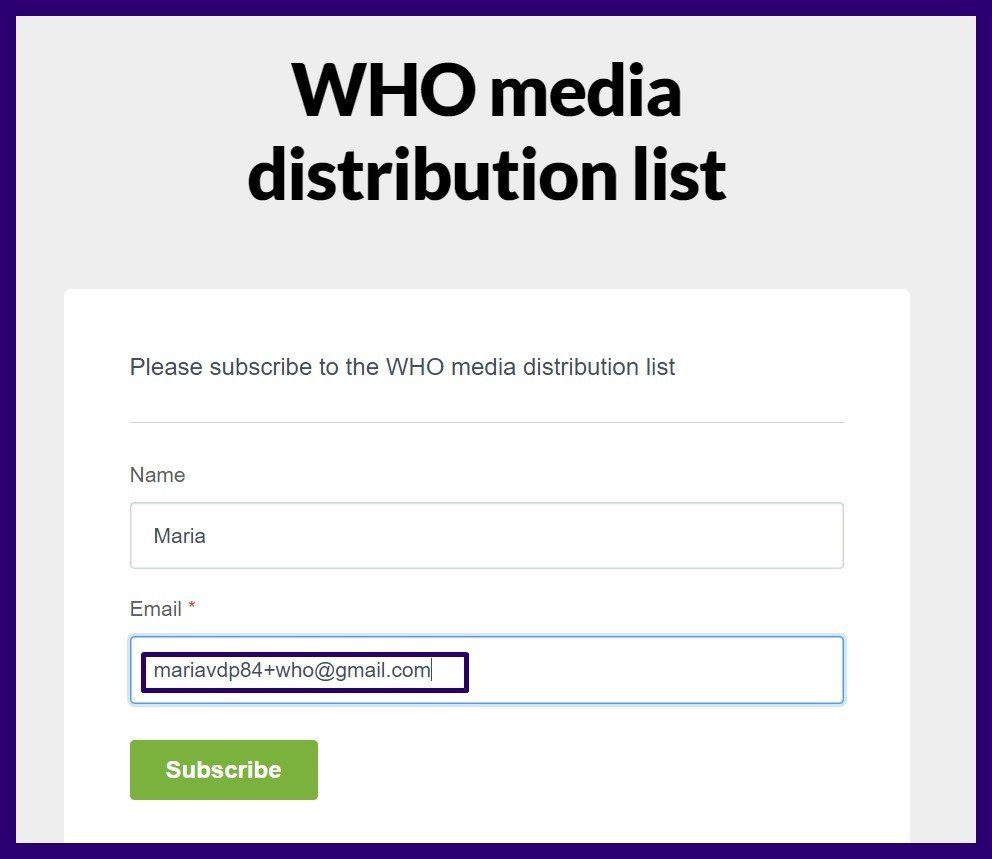
Las direcciones de correo electrónico personalizadas en Gmail no son privadas. Sin embargo, lo ayudan a filtrar los correos electrónicos que recibe en Gmail y rastrear cómo se entregó su correo electrónico.
Eliminar correos electrónicos automáticamente
Si bien Gmail no ofrece una función para agregar alias o crear direcciones de correo electrónico desechables, puede establecer reglas para eliminar correos electrónicos automáticamente.
Si quieres conocer otros artículos parecidos a Cómo crear alias de correo electrónico en Outlook, Yahoo Mail y Gmail puedes visitar la categoría Informática.

TE PUEDE INTERESAR